文章详情页
Win10拨号连接显示已阻止怎么办?
浏览:59日期:2022-10-03 17:51:05
Win10拨号连接显示已阻止怎么办?最近一位用户在Win10系统下使用拨号连接网络时,出现拨号连接已阻止的错误提示,这是怎么回事呢?出现这种错误可能是服务组件未正确安装,下面小编为大家带来解决办法。
具体如下:
1、首先,按Win+R打开运行,在运行框内输入services.msc,点击确定打开服务;
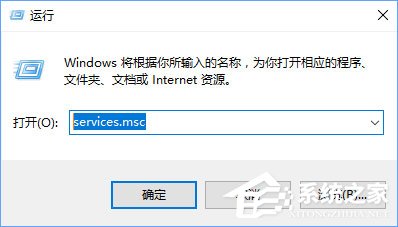
2、然后,在打开的服务列表中查看DNS Client和DHCP Client服务是否正常运行;
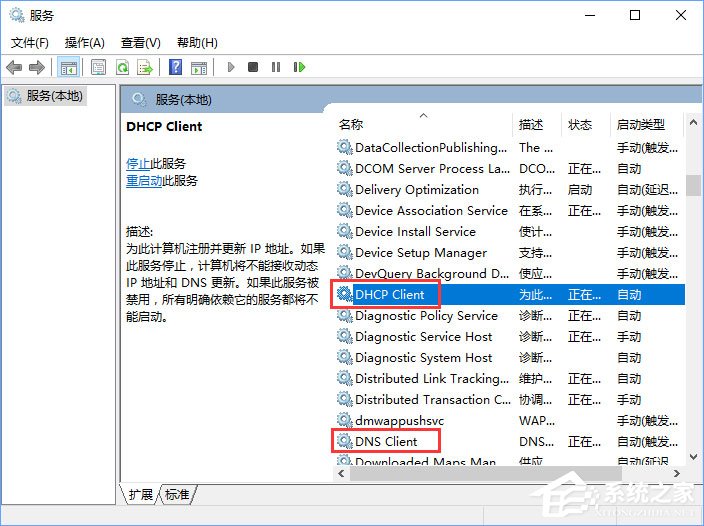
3、若未启动,双击打开,将启动类型修改为自动--应用 --- 启动 --- 确定 ;
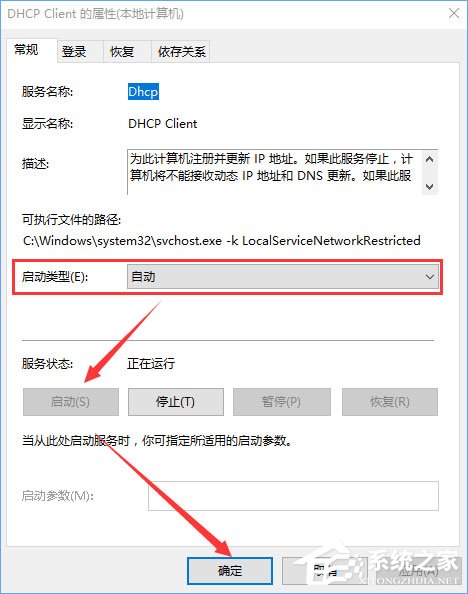
4、在任务栏网络图标单击右键,在弹出的菜单中点击打开网络和共享中心;

5、在网络共享中心左侧点击连接后面的以太网;
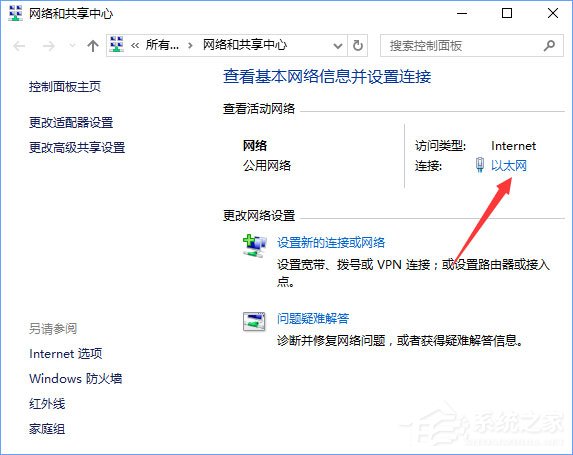
6、此时会弹出状态界面,点击下面的属性按钮;
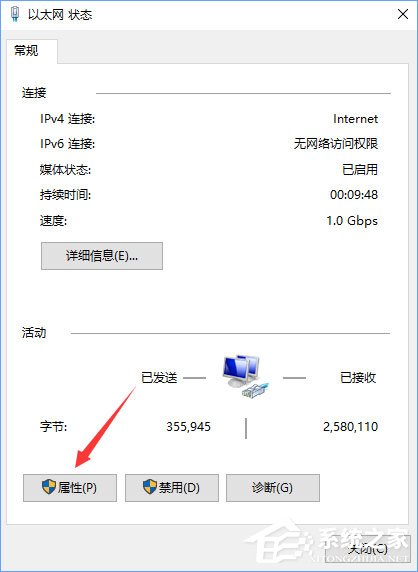
7、接下来,在属性窗口中点击安装按钮;

8、在选择网络功能类型对话框内,点击协议选项,点击添加按钮进行添加,在弹出的网络协议对话框内选择,ReliableMulticast Protocol协议,在点击确定即可保存设置即可,最后再设置完成后注销一次即可正常连接。
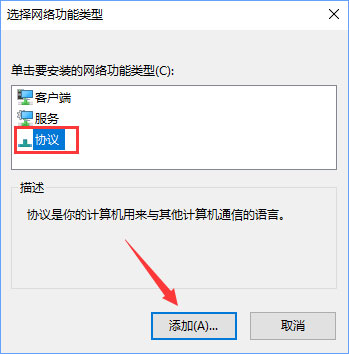
以上就是Win10拨号连接显示已阻止的解决方法,如果你也遇到此提示,请按照小编的步骤操作解决。
相关文章:
1. Unix是什么?Unix和Linux有什么区别?2. 如何在Windows11上更改帐户图片?在Windows11上更改帐户图片方法介绍3. Fedora系统外观怎么设置? Fedora Linux外观主题设置技巧4. FreeBSD10安装内核源代码方法讲解5. libcurl.dll丢失对电脑有影响吗? Win10系统中libcurl恢复的三种方法6. Fdisk硬盘分区图文教程(超详细)7. Win10如何自定义开机启动项?Win10自定义开机启动项的方法8. Centos7安装Chacha20加密算法详解9. 华为笔记本如何重装系统win10?华为笔记本重装Win10系统步骤教程10. 笔记本Win7系统搜不到5Gwifi怎么办?
排行榜

 网公网安备
网公网安备